圆方做图技巧
- 格式:doc
- 大小:95.50 KB
- 文档页数:5
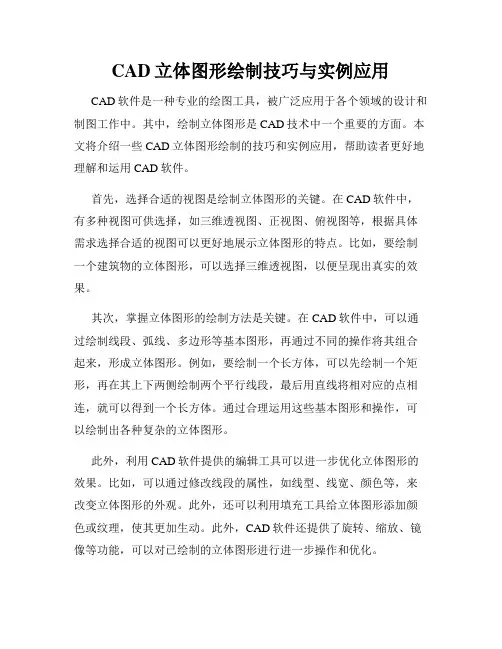
CAD立体图形绘制技巧与实例应用CAD软件是一种专业的绘图工具,被广泛应用于各个领域的设计和制图工作中。
其中,绘制立体图形是CAD技术中一个重要的方面。
本文将介绍一些CAD立体图形绘制的技巧和实例应用,帮助读者更好地理解和运用CAD软件。
首先,选择合适的视图是绘制立体图形的关键。
在CAD软件中,有多种视图可供选择,如三维透视图、正视图、俯视图等,根据具体需求选择合适的视图可以更好地展示立体图形的特点。
比如,要绘制一个建筑物的立体图形,可以选择三维透视图,以便呈现出真实的效果。
其次,掌握立体图形的绘制方法是关键。
在CAD软件中,可以通过绘制线段、弧线、多边形等基本图形,再通过不同的操作将其组合起来,形成立体图形。
例如,要绘制一个长方体,可以先绘制一个矩形,再在其上下两侧绘制两个平行线段,最后用直线将相对应的点相连,就可以得到一个长方体。
通过合理运用这些基本图形和操作,可以绘制出各种复杂的立体图形。
此外,利用CAD软件提供的编辑工具可以进一步优化立体图形的效果。
比如,可以通过修改线段的属性,如线型、线宽、颜色等,来改变立体图形的外观。
此外,还可以利用填充工具给立体图形添加颜色或纹理,使其更加生动。
此外,CAD软件还提供了旋转、缩放、镜像等功能,可以对已绘制的立体图形进行进一步操作和优化。
下面,我们来看一个实例应用。
假设我们需要绘制一个简单的立体房屋模型。
首先,在CAD软件中选择适合的视图,我们选择三维透视图。
然后,通过绘制矩形和多边形等基本图形,按照设计要求绘制出房屋的外墙和屋顶。
接下来,可以运用填充工具为房屋的外墙和屋顶添加合适的颜色,使其更加立体和真实。
最后,可以利用编辑工具对绘制好的房屋模型进行旋转、缩放等操作,以便观察不同角度下的效果。
综上所述,CAD立体图形的绘制技巧和实例应用涉及到选择合适的视图、运用基本图形和操作、利用编辑工具优化图形效果等方面。
通过合理运用这些技巧,可以实现各种复杂立体图形的绘制,例如建筑物、机械零件等。
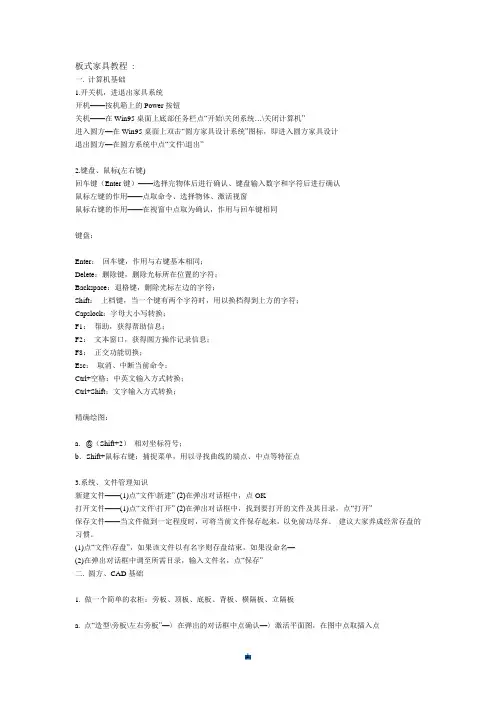
板式家具教程:一. 计算机基础1.开关机,进退出家具系统开机——按机箱上的Power按钮关机——在Win95桌面上底部任务栏点“开始\关闭系统…\关闭计算机”进入圆方—在Win95桌面上双击“圆方家具设计系统”图标,即进入圆方家具设计退出圆方—在圆方系统中点“文件\退出”2.键盘、鼠标(左右键)回车键(Enter键)——选择完物体后进行确认、键盘输入数字和字符后进行确认鼠标左键的作用——点取命令、选择物体、激活视窗鼠标右键的作用——在视窗中点取为确认,作用与回车键相同键盘:Enter:回车键,作用与右键基本相同;Delete:删除键,删除光标所在位置的字符;Backspace:退格键,删除光标左边的字符;Shift:上档键,当一个键有两个字符时,用以换档得到上方的字符;Capslock:字母大小写转换;F1:帮助,获得帮助信息;F2:文本窗口,获得圆方操作记录信息;F8:正交功能切换;Esc:取消、中断当前命令;Ctrl+空格:中英文输入方式转换;Ctrl+Shift:文字输入方式转换;精确绘图:a.@(Shift+2)相对坐标符号;b.Shift+鼠标右键:捕捉菜单,用以寻找曲线的端点、中点等特征点3.系统、文件管理知识新建文件——(1)点“文件\新建” (2)在弹出对话框中,点OK打开文件——(1)点“文件\打开” (2)在弹出对话框中,找到要打开的文件及其目录,点“打开”保存文件——当文件做到一定程度时,可将当前文件保存起来,以免前功尽弃。
建议大家养成经常存盘的习惯。
(1)点“文件\存盘”,如果该文件以有名字则存盘结束,如果没命名—(2)在弹出对话框中调至所需目录,输入文件名,点“保存”二. 圆方、CAD基础1. 做一个简单的衣柜:旁板、顶板、底板、背板、横隔板、立隔板a. 点“造型\旁板\左右旁板”—〉在弹出的对话框中点确认—〉激活平面图,在图中点取插入点b.点“造型\顶板\平头顶板”—〉在弹出的对话框中点确认—〉根据提示依次点选左板、右板c.点“造型\底板\夹底板”—〉在弹出的对话框中点确认—〉根据提示依次点选左板、右板d.点“造型\背板\柜类背板”—〉在弹出的对话框中点确认—〉根据提示依次点选上板、下板、左板、右板e. 点“造型\横隔板”—〉根据提示点选左板、右板、背板—〉在弹出的对话框中点确认—〉移动鼠标动态调节隔板位置,左键定位f. 点“造型\横立隔板”—〉根据提示点选上板、下板、背板—〉在弹出的对话框中点确认—〉移动鼠标动态调节隔板位置,左键定位g.点“造型\门板\旋转门”—〉根据提示点选上板、下板、左板、右板—〉在弹出的对话框中点确认2. CAD基础—绘图、编辑菜单G.CAD基础:(1) 新建文件:点“文件\新建”—>点OK(2) 绘图:a.画直线:点“绘图\直线\多段”—>点第一点、第二点...,绘制完毕按回车b.画圆:圆心半径画圆:点“绘图\圆”—>在平面图中点一点作为圆心—>输入半径值,回车三点画圆:点“绘图\圆”—>键入“3P”,回车—>输入三个点作为圆经过的点两点画圆:点“绘图\圆”—>键入“2P”,回车—>输入两个点作为圆的直径端点c.三维面:点“绘图\三维面”—>在平面图中点四个点作为该面的四个角,回车d.椭圆:点“绘图\椭圆\心轴轴”—>点一点作为椭圆中心—>点取椭圆距轴心最远点(或最近点)—>点一点,它与中心的距离为最近(或最远)e.多边形:点:“绘图\多边形\边长”—>输入多边形边数,回车—>点两点作为多边形的一条边f.四边形:点“绘图\四边形”—>点一点作为四边形的一个顶点—>移开鼠标,取一点为另一定点g.复合线:复合线的绘制:a. 点“绘图\复合线”b. 在平面图中点起始点后,在命令行即会出现一长串英文选项,此时若点取第二点,则开始划直线。
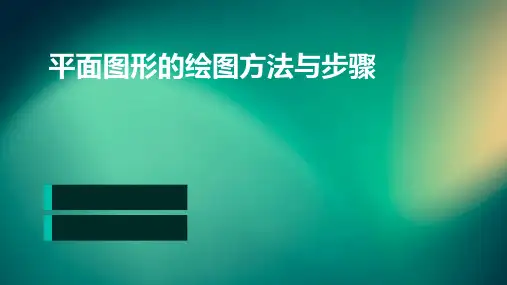
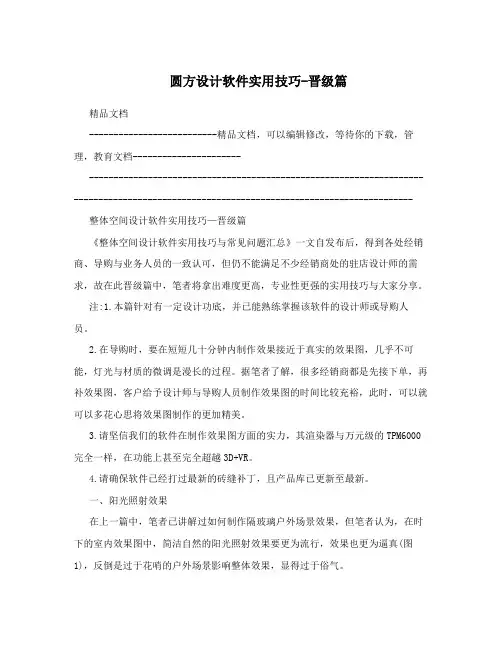
圆方设计软件实用技巧-晋级篇精品文档--------------------------精品文档,可以编辑修改,等待你的下载,管理,教育文档--------------------------------------------------------------------------------------------------------------------------------------------------------------- 整体空间设计软件实用技巧—晋级篇《整体空间设计软件实用技巧与常见问题汇总》一文自发布后,得到各处经销商、导购与业务人员的一致认可,但仍不能满足不少经销商处的驻店设计师的需求,故在此晋级篇中,笔者将拿出难度更高,专业性更强的实用技巧与大家分享。
注:1.本篇针对有一定设计功底,并已能熟练掌握该软件的设计师或导购人员。
2.在导购时,要在短短几十分钟内制作效果接近于真实的效果图,几乎不可能,灯光与材质的微调是漫长的过程。
据笔者了解,很多经销商都是先接下单,再补效果图,客户给予设计师与导购人员制作效果图的时间比较充裕,此时,可以就可以多花心思将效果图制作的更加精美。
3.请坚信我们的软件在制作效果图方面的实力,其渲染器与万元级的TPM6000完全一样,在功能上甚至完全超越3D+VR。
4.请确保软件已经打过最新的砖缝补丁,且产品库已更新至最新。
一、阳光照射效果在上一篇中,笔者已讲解过如何制作隔玻璃户外场景效果,但笔者认为,在时下的室内效果图中,简洁自然的阳光照射效果要更为流行,效果也更为逼真(图1),反倒是过于花哨的户外场景影响整体效果,显得过于俗气。
图1简洁自然的阳光照射效果更为让效果图更为逼真正常情况下,门窗玻璃在渲染后都是黑色的,可以说是夜间效果,那么这种自然的阳光效果如何制作呢,--------------------------精品文档,可以编辑修改,等待你的下载,管理,教育文档--------------------------------------------------------------------------------------------------------------------------------------------------------------------精品文档--------------------------精品文档,可以编辑修改,等待你的下载,管理,教育文档---------------------------------------------------------------------------------------------------------------------------------------------------------------1.将玻璃在材质基础选项中修改为“自定义”,或者将玻璃材质的反射度和透明度改为0。

圆方A3Iscan展示及其制作第22章 iScan展示和制作537第22章 iScan展示及其制作Iscan展示模块,采用圆方新一代虚拟现实渲染器直接多通道渲染输出场景,每个通道都可以进行各种材质多种变化体验,贴图替换后,保持正确的漫反射、镜面反射、折射、透明、高光效果,并且根据贴图的实际大小调整贴图坐标。
满足个性化要求,增加客户的DIY参与感和新鲜感。
iScan 展示和homeplayer展示有雷同,homeplayer除了能更换材质,还能替换家具模型。
但是更换的数目有限,更换多了,文件非常大,浏览速度也慢。
而iScan的文件小很多,而且通道内可以更换的材质基本没有数量限制,制作速度也快。
分别适用于不同的展示需求§22.1 Iscan展示y从“开始”菜单中选择“程序”/“圆方软件”/“圆方室内设计系统A3”/“Iscan展示“。
§22.1.1互动面板说明:通过互动面板更换不同的材质,切换不同的场景操作说明:点击界面下方的互动面板按钮,界面右方出现互相面板1.点击”地面\\木地板” 按钮,可以出现可更换木地板的预览图。
使用鼠标左键单击预览图,就可以给当前场景换上这个木地板,同样点击墙面\\墙纸按钮,可以给场景的墙壁换墙纸张2.点击“选择场景”按钮,会出现其他场景的预览图,点击会出现大图在左方的浏览区,在浏览区中点击。
就可以切换到选择的场景。
第22章 iScan展示和制作539注:地面\\木地板墙面\\墙纸张这两个按钮就是通道,不同的场景通道数量不一定相同,有多少物体可以换材质,就有多少通道。
至于场景中的通道是如何设置的,在下文会详述。
§22.1.2保存图片:说明:对于更换好材质的场景,保存图片到硬盘。
操作步骤:1.点击。
2.在出现对话框中选择保存的路径和文件名。
点击确定§22.2 Iscan场景制作Iscan展示浏览器中看到的结果,一般需要通过3个大步骤完成1.在虚拟现实中设计好一个场景,设置好通道,输出Iscan场景2.通过Iscan场景管理器把虚拟现实输出的Iscan场景文件包导入3.通过Iscan 场景材质设置工具对场景通道所替换的材质进行增加或者删减§22.2.1 虚拟现实设置通道输出场景文件包:说明:在虚拟现实中选择需要更换材质的部件设置好通道,输出场景文件包。
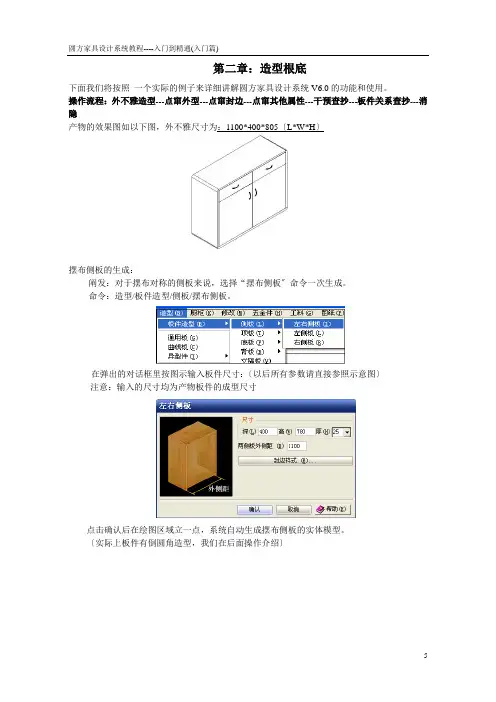
第二章:造型根底下面我们将按照一个实际的例子来详细讲解圆方家具设计系统V6.0的功能和使用。
操作流程:外不雅造型---点窜外型---点窜封边---点窜其他属性---干预查抄---板件关系查抄---消隐产物的效果图如以下图,外不雅尺寸为:1100*400*805〔L*W*H〕摆布侧板的生成:阐发:对于摆布对称的侧板来说,选择“摆布侧板〞命令一次生成。
命令:造型/板件造型/侧板/摆布侧板。
在弹出的对话框里按图示输入板件尺寸:〔以后所有参数请直接参照示意图〕注意:输入的尺寸均为产物板件的成型尺寸点击确认后在绘图区域立一点,系统自动生成摆布侧板的实体模型。
〔实际上板件有倒圆角造型,我们在后面操作介绍〕注意:实体上带圆弧的线为系统特有的板标,便利选择板件。
可以在菜单“其他/隐藏与显示/板标隐藏〞命令下隐藏或显示。
顶板的生成:阐发:顶板夹在侧板间,用“夹顶板〞命令。
命令:造型/板件造型/顶板/夹顶板。
按照命令提示选择摆布侧板,注意在屏幕左边的旁板为左侧板,在屏幕右边为右侧板。
在弹出的对话框里输入如以下图参数,注意不雅察到顶板的显示的尺寸为1050*400。
确认系统生成顶板。
底板的创立:阐发:底板遮住摆布侧板且与侧板平齐。
选择“平头底板〞命令。
命令:造型/板件造型/底板/平头底板。
按照左下角的操作提示依次选择摆布侧板。
系统弹出对话框。
在对话框里输入厚度数值板件尺寸“宽〞和“深〞是系统自动计算出来的,可以不雅察到底板显示的尺寸为1100*400。
确认后系统生成底板:背板的生成:阐发:为便利开料及包装,背板采用中间加强条,两侧背板插入式。
我们首先来创立中间的加强条。
命令:造型/板件造型/背板/柜类背板。
按照命令提示选择摆布侧板、顶板和底板。
系统弹出对话框。
在对话框中选择垂直安插,并在中间按右键,点“安插〞在对话框里输入参数确定后,背板加强条已生成;背板加强条选中后按右键还可继续点窜。
点“同时生成背板〞----这种做法,背板加强条将背板一份为二,自动嵌在周边板件。
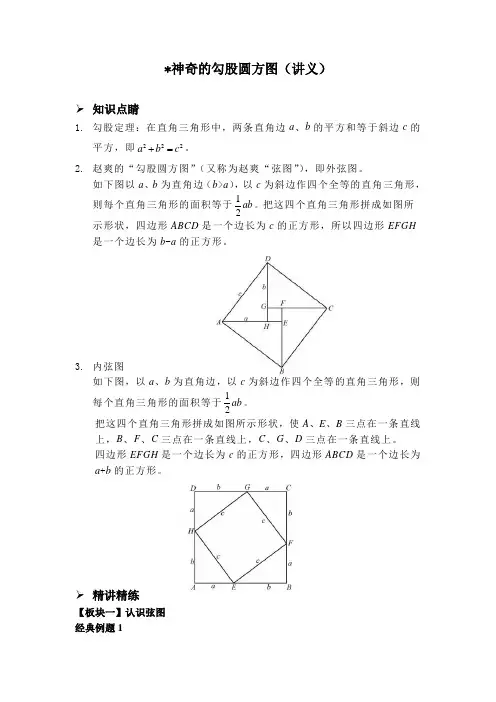
*神奇的勾股圆方图(讲义)➢ 知识点睛1. 勾股定理:在直角三角形中,两条直角边a 、b 的平方和等于斜边c 的平方,即222c b a =+。
2. 赵爽的“勾股圆方图”(又称为赵爽“弦图”),即外弦图。
如下图以a 、b 为直角边(b >a ),以c 为斜边作四个全等的直角三角形,则每个直角三角形的面积等于12ab 。
把这四个直角三角形拼成如图所示形状,四边形ABCD 是一个边长为c 的正方形,所以四边形EFGH 是一个边长为b -a 的正方形。
3. 内弦图如下图,以a 、b 为直角边,以c 为斜边作四个全等的直角三角形,则每个直角三角形的面积等于12ab 。
把这四个直角三角形拼成如图所示形状,使A 、E 、B 三点在一条直线上,B 、F 、C 三点在一条直线上,C 、G 、D 三点在一条直线上。
四边形EFGH 是一个边长为c 的正方形,四边形ABCD 是一个边长为a +b 的正方形。
➢ 精讲精练【板块一】认识弦图经典例题1(1)由四个完全相同的长方形拼出下图1,大正方形的面积是小正方形面积的______倍。
(2)如下图连接图1中每个长方形的一条对角线,形成图2的虚线正方形ABCD 与中间最小的正方形的面积差为多少?图3图2图132AB CD DC B A 23练一练同样大小的长方形小纸片摆成如图所示的图形。
已知小纸片的宽是12厘米,求阴影部分的总面积。
经典例题2四个完全相同的长方形拼成右图,大正方形的面积是100平方分米,小正方形的面积是16平方分米,求每个长方形的面积是多少?长方形的短边是多少分米?16练一练如图,4个相同的长方形和1个小正方形拼成一个大正方形,已知其中小正方形的面积为4平方厘米,大正方形的面积为400平方厘米,则其中长方形的长为______厘米,宽为______厘米。
第19题【板块二】弦图计算经典例题3请只用不带刻度的直尺和铅笔在右图网格(每格边长为1)中画出一个面积为10的正方形。
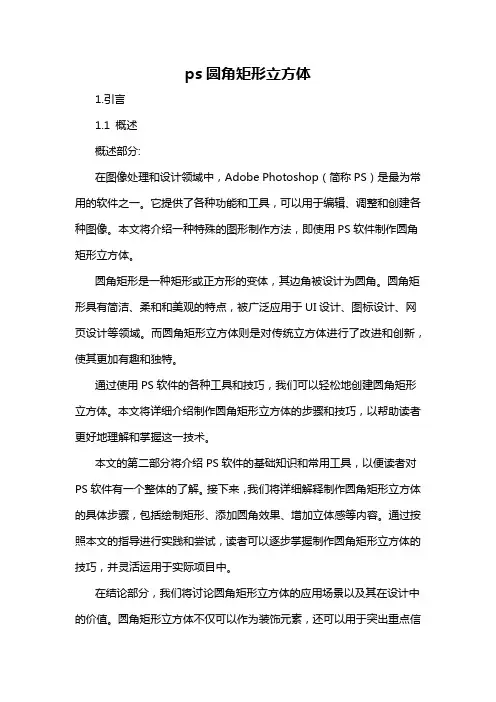
ps圆角矩形立方体1.引言1.1 概述概述部分:在图像处理和设计领域中,Adobe Photoshop(简称PS)是最为常用的软件之一。
它提供了各种功能和工具,可以用于编辑、调整和创建各种图像。
本文将介绍一种特殊的图形制作方法,即使用PS软件制作圆角矩形立方体。
圆角矩形是一种矩形或正方形的变体,其边角被设计为圆角。
圆角矩形具有简洁、柔和和美观的特点,被广泛应用于UI设计、图标设计、网页设计等领域。
而圆角矩形立方体则是对传统立方体进行了改进和创新,使其更加有趣和独特。
通过使用PS软件的各种工具和技巧,我们可以轻松地创建圆角矩形立方体。
本文将详细介绍制作圆角矩形立方体的步骤和技巧,以帮助读者更好地理解和掌握这一技术。
本文的第二部分将介绍PS软件的基础知识和常用工具,以便读者对PS软件有一个整体的了解。
接下来,我们将详细解释制作圆角矩形立方体的具体步骤,包括绘制矩形、添加圆角效果、增加立体感等内容。
通过按照本文的指导进行实践和尝试,读者可以逐步掌握制作圆角矩形立方体的技巧,并灵活运用于实际项目中。
在结论部分,我们将讨论圆角矩形立方体的应用场景以及其在设计中的价值。
圆角矩形立方体不仅可以作为装饰元素,还可以用于突出重点信息、增加层次感等,使设计作品更加丰富多样。
同时,本文也将对整个制作过程进行总结,并提供进一步学习和提升的建议。
通过本文的阅读和实践,相信读者可以掌握PS软件中制作圆角矩形立方体的技巧,并在设计中灵活运用。
无论是从事图像处理和设计工作的专业人士,还是对PS软件感兴趣的爱好者,都能从本文中获得一些有价值的知识和经验。
让我们一起深入探索PS圆角矩形立方体的魅力吧!1.2文章结构文章结构部分内容如下:文章结构部分将为读者提供本文的结构和内容安排。
本文将按照以下步骤进行介绍和讲解。
首先,在引言部分,我们将概述本文的主要内容和目的。
我们将介绍PS圆角矩形立方体的制作方法,以及其在实际应用中的应用场景。
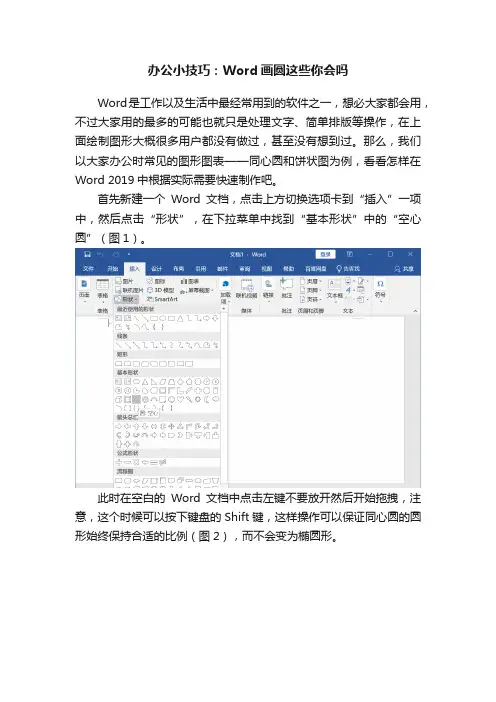
办公小技巧:Word画圆这些你会吗Word是工作以及生活中最经常用到的软件之一,想必大家都会用,不过大家用的最多的可能也就只是处理文字、简单排版等操作,在上面绘制图形大概很多用户都没有做过,甚至没有想到过。
那么,我们以大家办公时常见的图形图表——同心圆和饼状图为例,看看怎样在Word 2019中根据实际需要快速制作吧。
首先新建一个Word文档,点击上方切换选项卡到“插入”一项中,然后点击“形状”,在下拉菜单中找到“基本形状”中的“空心圆”(图1)。
此时在空白的Word文档中点击左键不要放开然后开始拖拽,注意,这个时候可以按下键盘的Shift键,这样操作可以保证同心圆的圆形始终保持合适的比例(图2),而不会变为椭圆形。
如图所示,如果单纯使用鼠标左键拖拽施放,在拉伸调整过程中,圆形会因为拖拽的缘故变成椭圆形(图3),而不是正常的圆形。
同心圆放好后,我们还需要调整一下颜色,单击“格式”中(施放好同心圆时上方选项卡自动切换到“格式”)形状样式上的颜色(图4),根据自己的需要选择即可。
当然了,手动拖拽施放的同心圆大小,完全是依靠目测而来,如果要强制同心圆的精确尺寸,我们可以进一步调整,单击选中同心圆,然后在“格式”选项卡中,找到最右侧的“大小”单击,然后分别在“形状高度”和“形状宽度”中输入数字,默认单位为“厘米”(图5)。
注意,如果要一个完整的圆形,则高度和宽度要保持一致,否则将变为椭圆形。
经过这样的操作,一个简易的同心圆就制作完成了,完全不需要其他额外的工具,根据自己的需求,其实还可以在Word中制作各种各样的“定制”图形,方法同样是在“形状”中找到符合自己需求的样式即可。
当然,后续的细节调整也必不可少。
接下来,咱们再来看看如何使用Word制作饼状图,要知道,我们以往都只能是在Excel或者其他专用工具中制作的。
打开一个新建的Word文档,然后点击切换选项卡到“插入”项,接下来点击“图表”(图6)。
在弹出的“插入图表”中,单击左侧栏中的“饼图”然后选择右侧的“三维饼图”然后单击确定按钮(图7)。
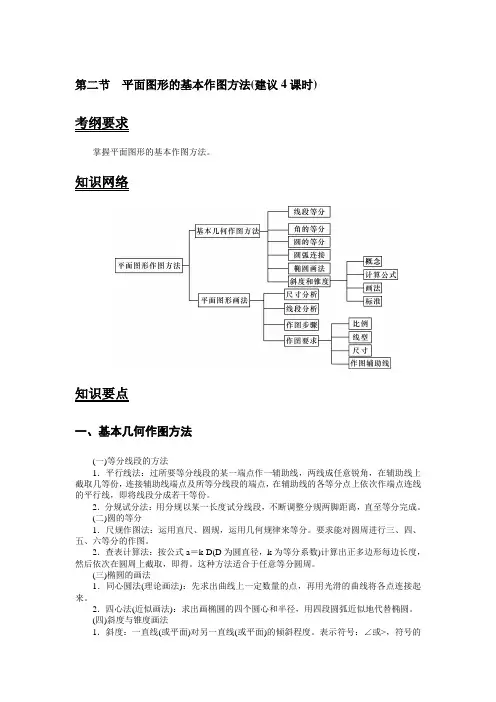
第二节平面图形的基本作图方法(建议4课时)考纲要求掌握平面图形的基本作图方法。
知识网络知识要点一、基本几何作图方法(一)等分线段的方法1.平行线法:过所要等分线段的某一端点作一辅助线,两线成任意锐角,在辅助线上截取几等份,连接辅助线端点及所等分线段的端点,在辅助线的各等分点上依次作端点连线的平行线,即将线段分成若干等份。
2.分规试分法:用分规以某一长度试分线段,不断调整分规两脚距离,直至等分完成。
(二)圆的等分1.尺规作图法:运用直尺、圆规,运用几何规律来等分。
要求能对圆周进行三、四、五、六等分的作图。
2.查表计算法:按公式a=k·D(D为圆直径,k为等分系数)计算出正多边形每边长度,然后依次在圆周上截取,即得。
这种方法适合于任意等分圆周。
(三)椭圆的画法1.同心圆法(理论画法):先求出曲线上一定数量的点,再用光滑的曲线将各点连接起来。
2.四心法(近似画法):求出画椭圆的四个圆心和半径,用四段圆弧近似地代替椭圆。
(四)斜度与锥度画法1.斜度:一直线(或平面)对另一直线(或平面)的倾斜程度。
表示符号:∠或>,符号的方向应与斜度的方向一致。
2.锥度:指正圆锥体底圆直径与锥高之比。
表示符号⊲或⊳,符号所示方向应与圆锥方向一致。
3.斜度与锥度的比值均要写成1∶n的形式,如∠1∶n或⊲1∶n。
4.标注锥度时,锥度符号配置在基准线上,表示圆锥的图形符号和锥度应靠近轮廓标注,基准线应通过指引线与圆锥的轮廓素线相连。
基准线应与圆锥的轴线平行,图形符号的方向与圆锥方向一致。
当所标注的锥度是标准圆锥系列之一时,可用标准系列号和相应的标记表示。
(五)圆弧连接1.圆弧连接的实质,就是要使连接圆弧与相邻线段相切,以达到圆弧连接处光滑过渡的要求,切点即为连接点。
2.圆弧连接的基本作图步骤:(1)求作连接圆弧圆心;(2)找切点;(3)画连接圆弧。
作图时第(2)步找切点不要忽视,因为切点是连接圆弧的起点和终点,必须要找出。
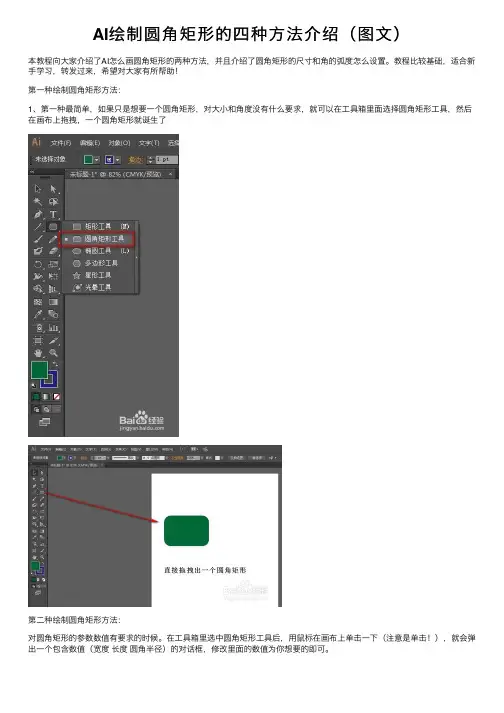
AI绘制圆⾓矩形的四种⽅法介绍(图⽂)
本教程向⼤家介绍了AI怎么画圆⾓矩形的两种⽅法,并且介绍了圆⾓矩形的尺⼨和⾓的弧度怎么设置。
教程⽐较基础,适合新⼿学习,转发过来,希望对⼤家有所帮助!
第⼀种绘制圆⾓矩形⽅法:
1、第⼀种最简单,如果只是想要⼀个圆⾓矩形,对⼤⼩和⾓度没有什么要求,就可以在⼯具箱⾥⾯选择圆⾓矩形⼯具,然后在画布上拖拽,⼀个圆⾓矩形就诞⽣了
第⼆种绘制圆⾓矩形⽅法:
对圆⾓矩形的参数数值有要求的时候。
在⼯具箱⾥选中圆⾓矩形⼯具后,⽤⿏标在画布上单击⼀下(注意是单击!),就会弹出⼀个包含数值(宽度长度圆⾓半径)的对话框,修改⾥⾯的数值为你想要的即可。
第三种绘制圆⾓矩形⽅法:
希望改变圆⾓弧度时候。
选择⼯具箱中的圆⾓矩形⼯具,在画布上拖拽出⼀个圆⾓矩形,然后不要松开⿏标(⼀定记住不要松开⿏标),同时按键盘的上下键↓↑,不停的按上键↑圆⾓弧度就会越来越⼤,不停的按下键↓圆⾓弧度就越来越⼩。
到了⼀个你觉得满意的弧度,松开⿏标即可。
第四种绘制圆⾓矩形⽅法:
在画布上随便画个圆⾓矩形,然后在窗⼝的下拉菜单中找到“变换”(变换快捷键Shift+F8),在变换⾥⾯修改成你要的数值即可。
在变换⾥⾯修改你要的数值。
⾥⾯很全⾯哦。
END
教程结束,以上就是AI绘制圆⾓矩形的四种⽅法介绍,希望⼤家看完之后会有所帮助!谢谢⼤家观看本教程!。
如何用圆方做好效果图做好效果图的小诀窍:1. 使用“自动取景”命令点击物体或墙面,这个命令有助于你找到较好的相机高度;通过鼠标拖动,调整到最好观看角度。
2. 适量添加装饰品,有时候饰品的质量可以决定效果图的质量。
3. 使用“材质编辑器”,建议把房间内所有物体表面的材质的“颜色渗透度”都设为0。
如果是亚光砖(如表面不光滑的仿古转),反射度要设为0。
建议材质参数:参考圆方常用材质参考参数一文的材质参数4.灯光调节:一般情况下通过模板的转换,房间会自动生成光源,如窗户的灯光,天花的筒灯等。
如果你想得到更柔和的灯光效果,可以将天花生成的筒灯删除,从家电-灯具-吸顶灯里调出新的天花筒灯(这种灯光属于光域网,效果会比较真实)。
5. 设置光能传递参数,如果电脑配置比较好的可以选择高精度的计算精度。
一般可以设置为如下参数:6.保存效果图的时候,尽量选择“效果”菜单下的高级渲染,输入一个名称,保存效果图。
注意,如果时间允许,尽量保存一张高像素、高质量的效果图图。
7.使用Photoshop软件对最终生成的效果图进行优化,具体操作参考教学视频。
8.解决瓷砖颜色偏差的问题:使用材质编辑器下的颜色一栏中“贴图亮度”,当颜色偏浅请把数值减少,反之增大。
圆方常用材质参考参数圆方格式模型请参考下面的参数:金属(包括磨砂金属和亮光金属等)磨砂金属——反射度0.1 高光强度5 高光范围30 亮光金属——反射度0.88 高光强度30 高光范围80 木材(包含普通的板式家具或浴室柜的板材—一般没什么反射,欧式或红木家具、欧式浴室柜的材质——有一定的反射,高光比较强)普通板材(哑光)——反射度0.01 高光强度0.5 高光范围30欧式板材(亮光)——反射度0.05 高光强度5 高光范围60皮革——反射度0 高光强度0.05 高光范围10布艺——反射度0 高光强度0 高光范围0玻璃(一般的透明玻璃和磨砂玻璃)透明玻璃——反射度0.8 粗糙度0 透明度0.9 磨砂玻璃——反射度0.15 粗糙度0.2 透明度0.2 陶瓷(马桶、妇洗器、洗手盆等)——反射度0.15 高光强度5 高光范围35塑料——反射度0.02 高光强度3 高光范围40大理石——反射度0.1 高光强度4 高光范围55。
板式家具教程:一. 计算机基础1.开关机,进退出家具系统开机——按机箱上的Power按钮关机——在Win95桌面上底部任务栏点“开始\关闭系统…\关闭计算机”进入圆方—在Win95桌面上双击“圆方家具设计系统”图标,即进入圆方家具设计退出圆方—在圆方系统中点“文件\退出”2.键盘、鼠标(左右键)回车键(Enter键)——选择完物体后进行确认、键盘输入数字和字符后进行确认鼠标左键的作用——点取命令、选择物体、激活视窗鼠标右键的作用——在视窗中点取为确认,作用与回车键相同键盘:Enter:回车键,作用与右键基本相同;Delete:删除键,删除光标所在位置的字符;Backspace:退格键,删除光标左边的字符;Shift:上档键,当一个键有两个字符时,用以换档得到上方的字符;Capslock:字母大小写转换;F1:帮助,获得帮助信息;F2:文本窗口,获得圆方操作记录信息;F8:正交功能切换;Esc:取消、中断当前命令;Ctrl+空格:中英文输入方式转换;Ctrl+Shift:文字输入方式转换;精确绘图:a.@(Shift+2)相对坐标符号;b.Shift+鼠标右键:捕捉菜单,用以寻找曲线的端点、中点等特征点3.系统、文件管理知识新建文件——(1)点“文件\新建” (2)在弹出对话框中,点OK打开文件——(1)点“文件\打开” (2)在弹出对话框中,找到要打开的文件及其目录,点“打开”保存文件——当文件做到一定程度时,可将当前文件保存起来,以免前功尽弃。
建议大家养成经常存盘的习惯。
(1)点“文件\存盘”,如果该文件以有名字则存盘结束,如果没命名—(2)在弹出对话框中调至所需目录,输入文件名,点“保存”二. 圆方、CAD基础1. 做一个简单的衣柜:旁板、顶板、底板、背板、横隔板、立隔板a. 点“造型\旁板\左右旁板”—〉在弹出的对话框中点确认—〉激活平面图,在图中点取插入点b.点“造型\顶板\平头顶板”—〉在弹出的对话框中点确认—〉根据提示依次点选左板、右板c.点“造型\底板\夹底板”—〉在弹出的对话框中点确认—〉根据提示依次点选左板、右板d.点“造型\背板\柜类背板”—〉在弹出的对话框中点确认—〉根据提示依次点选上板、下板、左板、右板e. 点“造型\横隔板”—〉根据提示点选左板、右板、背板—〉在弹出的对话框中点确认—〉移动鼠标动态调节隔板位置,左键定位f. 点“造型\横立隔板”—〉根据提示点选上板、下板、背板—〉在弹出的对话框中点确认—〉移动鼠标动态调节隔板位置,左键定位g.点“造型\门板\旋转门”—〉根据提示点选上板、下板、左板、右板—〉在弹出的对话框中点确认2. CAD基础—绘图、编辑菜单G.CAD基础:(1) 新建文件:点“文件\新建”—>点OK(2) 绘图:a.画直线:点“绘图\直线\多段”—>点第一点、第二点...,绘制完毕按回车b.画圆:圆心半径画圆:点“绘图\圆”—>在平面图中点一点作为圆心—>输入半径值,回车三点画圆:点“绘图\圆”—>键入“3P”,回车—>输入三个点作为圆经过的点两点画圆:点“绘图\圆”—>键入“2P”,回车—>输入两个点作为圆的直径端点c.三维面:点“绘图\三维面”—>在平面图中点四个点作为该面的四个角,回车d.椭圆:点“绘图\椭圆\心轴轴”—>点一点作为椭圆中心—>点取椭圆距轴心最远点(或最近点)—>点一点,它与中心的距离为最近(或最远)e.多边形:点:“绘图\多边形\边长”—>输入多边形边数,回车—>点两点作为多边形的一条边f.四边形:点“绘图\四边形”—>点一点作为四边形的一个顶点—>移开鼠标,取一点为另一定点g.复合线:复合线的绘制:a. 点“绘图\复合线”b. 在平面图中点起始点后,在命令行即会出现一长串英文选项,此时若点取第二点,则开始划直线。
圆方效果图的基本步骤1. 建立房间模型点击“结构”菜单下的“建房间”一〉在平而图中用鼠标左键任意点取一点,作为基点(以确定房间的左下角位置)一〉键盘输入房间长度(6000。
注意:园方中的长度单位为亳米,6000即为6米),回车一〉键盘输入房间宽度(4500),回车一〉旋转角度(默认值为0), 一般采用默认值,直接回车。
2. 调整显示比列分别激活各个视图,点“全图”按钮一〉点“缩小”按钮,将它们调整到适当大小。
3. 生成房间轮廓线激活平而视图,点击“结构”菜单下的“墙线”一〉选取所有的墙,回车一〉此时外墙轮廓线变虚,直接回车一〉内墙轮酬线变虚,输入K.回车。
这样,内墙线保留成为房间轮廓线。
4. 制作顶棚点击“顶棚”菜单下的“抹灰顶棚顶棚基而”-)选取房间轮屎线,回车一〉在房间内部任意点击一点,输入顶棚高度(2700),回车一〉输入顶棚厚度(20),回车。
顶棚就做好了。
5. 制作地而点击“地而”菜单下的''地而分块”一〉选取房间轮解线,回车一)在房间内部任意点击一点,输入地而高度(-10),回车一〉地而是否分格(默认为“不”),采用默认值,直接回车。
地面就做好了。
6. 布置门窗点击“门窗”菜单下的“门窗图库”-)在“图库管理”对话框下的“门窗图库”里,点击鼠标,选择合适的“门式”或者''窗式”系列一〉在右边出来的图片中,选择合适的门或窗, 在其图片上用鼠标左健双击一〉在禅岀来的"门窗”对话框中,修改好合适的参数,点击"确定”一〉用鼠标选取需要开门窗的墙,把门窗移动到合适的位垃后点击鼠标左健确定一〉内外翻转。
要想改变的话,输入“y”回车;不想改变的话则直接回车一〉左右翻转。
要想改变的话,输入“y”回车:不想改变的话则直接回车一〉这个门或者窗就布宜好了,但命令行还会提示“请选择一面墙”,如果还要继续插入门窗,就重复上而的操作。
如果不需要继续布程门窗了,就直接回车。
在圆方软件中操作注意事项一,绘制平面图在圆方中开始程序,我们第一步便是绘制平面图,在绘制平面图中,我们软件有三种方案的户型可以选着,L型和矩形,第三种是自由建墙,也是我们常用的一种绘制方法。
(1)在自由建墙的过程中,我们要注意最好先在草稿纸上绘制出我们的平面图的尺寸,转角的宽度,对于不规则的卫生间更是要标注详细。
绘制方法:在平面中任意一处选择起点,然后鼠标往需要画线的位置挪动(确定方向),直接在键盘上输入线段的长度,点鼠标左键确定,后面以此类推。
画平面图时候要注意中间最好不要断开,如果要修改可以先点鼠标右键结束,在可以点“返回键”,点画墙修改绘制平面图结束后记得将我们的层高改为2600(2米6)如图所示:(1)选择此处开始画墙。
(2)刚画错或者需要重新画墙的时候可以清空所以在进行画墙。
(3)为返回和前进(4)为标注尺寸按键,可以检查画的墙尺寸是否正确(5)当画好后可以导出平面图jpg 的图片二,添加门窗户(1)在门窗有单开门,双开门,普通窗户和飘窗等,用户可以根据具体情况选择,门窗的尺寸可以再选择后改期宽高度,达到精确的位置如图所示:图中选中窗户后,就会弹出此对话框,可以再此处更改窗户的长宽高度和离地高度.(A和B是两户离左右两面墙的具体,可以选择后更改从而达到精确的位置)离墙的具体距离在后期都是用这种方案确定,用途最广。
(2)卫生间门的添加一般为内开门,按住空格键可以更换门的方向(空格键不仅仅只是能改门的方向,圆方中的产品,饰品都可以选中后按空格键在实现位置的改变)需要改门的尺寸请参考上面三,文字录入往往我们在给用户看平面图的时候需要加入文字说明,在平面中输入文字说明,在平面中有个“T”字的符号可输入文字。
,当平面中文字,标准都放好后,可以在平面中选择出图,导入一张,平面的俯视图。
选择出图,分辨率选择为300,路径保存在自己之前创建的文件夹里四,铺砖的方案在软件铺砖的方案我们可以在平面和三维中进行选择铺砖,个人比较喜欢在三维中进行铺砖选择,因为在三维中所展示的效果图更为直观和形象点铺砖-选择墙,会出现如图所示的边框栏,我们可以选择所有墙或者单面墙,或者墙地面联动方案。
圆方设计软件实用技巧-晋级篇精品文档--------------------------精品文档,可以编辑修改,等待你的下载,管理,教育文档--------------------------------------------------------------------------------------------------------------------------------------------------------------- 整体空间设计软件实用技巧—晋级篇《整体空间设计软件实用技巧与常见问题汇总》一文自发布后,得到各处经销商、导购与业务人员的一致认可,但仍不能满足不少经销商处的驻店设计师的需求,故在此晋级篇中,笔者将拿出难度更高,专业性更强的实用技巧与大家分享。
注:1.本篇针对有一定设计功底,并已能熟练掌握该软件的设计师或导购人员。
2.在导购时,要在短短几十分钟内制作效果接近于真实的效果图,几乎不可能,灯光与材质的微调是漫长的过程。
据笔者了解,很多经销商都是先接下单,再补效果图,客户给予设计师与导购人员制作效果图的时间比较充裕,此时,可以就可以多花心思将效果图制作的更加精美。
3.请坚信我们的软件在制作效果图方面的实力,其渲染器与万元级的TPM6000完全一样,在功能上甚至完全超越3D+VR。
4.请确保软件已经打过最新的砖缝补丁,且产品库已更新至最新。
一、阳光照射效果在上一篇中,笔者已讲解过如何制作隔玻璃户外场景效果,但笔者认为,在时下的室内效果图中,简洁自然的阳光照射效果要更为流行,效果也更为逼真(图1),反倒是过于花哨的户外场景影响整体效果,显得过于俗气。
图1简洁自然的阳光照射效果更为让效果图更为逼真正常情况下,门窗玻璃在渲染后都是黑色的,可以说是夜间效果,那么这种自然的阳光效果如何制作呢,--------------------------精品文档,可以编辑修改,等待你的下载,管理,教育文档--------------------------------------------------------------------------------------------------------------------------------------------------------------------精品文档--------------------------精品文档,可以编辑修改,等待你的下载,管理,教育文档---------------------------------------------------------------------------------------------------------------------------------------------------------------1.将玻璃在材质基础选项中修改为“自定义”,或者将玻璃材质的反射度和透明度改为0。
如何用圆方做好效果图
做好效果图的小诀窍:
1. 使用“自动取景”命令点击物体或墙面,这个命令有助于你找到较好的相机高度;通过鼠标拖动,调整到最好观看角度。
2. 适量添加装饰品,有时候饰品的质量可以决定效果图的质量。
3. 使用“材质编辑器”,建议把房间内所有物体表面的材质的“颜色渗透度”都设为0。
如果是亚光砖(如表面不光滑的仿古转),反射度要设为0。
建议材质参数:参考圆方常用材质参考参数一文的材质参数
4.灯光调节:一般情况下通过模板的转换,房间会自动生成光源,如窗户的灯光,天花的筒灯等。
如果你想得到更柔和的灯光效果,可以将天花生成的筒灯删除,从家电-灯具-吸顶灯里调出新的天花筒灯(这种灯光属于光域网,效果会比较真实)。
5. 设置光能传递参数,如果电脑配置比较好的可以选择高精度的计算精度。
一般可以设置为如下参数:
6.保存效果图的时候,尽量选择“效果”菜单下的高级渲染,输入一个名称,保存效果图。
注意,如果时间允许,尽量保存一张高像素、高质量的效果图图。
7.使用Photoshop软件对最终生成的效果图进行优化,具体操作参考教学视频。
8.解决瓷砖颜色偏差的问题:使用材质编辑器下的颜色一栏
中“贴图亮度”,当颜色偏浅请把数值减少,反之增大。
圆方常用材质参考参数
圆方格式模型请参考下面的参数:
金属(包括磨砂金属和亮光金属等)
磨砂金属——反射度0.1 高光强度5 高光范围30 亮光金属——反射度0.88 高光强度30 高光范围80 木材(包含普通的板式家具或浴室柜的板材—一般没什么反射,欧式或红木家具、欧式浴室柜的材质——有一定的反射,高光比较强)
普通板材(哑光)——反射度0.01 高光强度0.5 高光范围30
欧式板材(亮光)——反射度0.05 高光强度5 高光范围60
皮革——反射度0 高光强度0.05 高光范围10
布艺——反射度0 高光强度0 高光范围0
玻璃(一般的透明玻璃和磨砂玻璃)
透明玻璃——反射度0.8 粗糙度0 透明度0.9 磨砂玻璃——反射度0.15 粗糙度0.2 透明度0.2 陶瓷(马桶、妇洗器、洗手盆等)——反射度0.15 高光强度5 高光范围35
塑料——反射度0.02 高光强度3 高光范围40 大理石——反射度0.1 高光强度4 高光范围55。